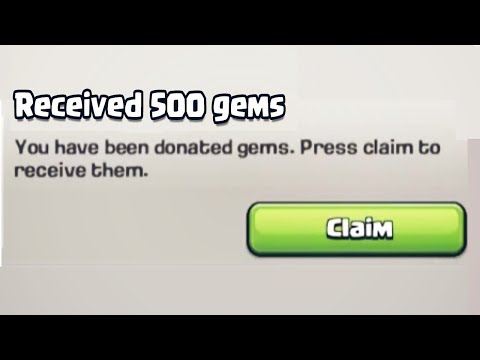
Vsebina
V iOS 9 je veliko novih funkcij, vendar je manj znana funkcija, ki ni povsem uradna, možnost, da mape vstavite v mape. Drugače znana kot ugnezdene mape. To lahko naredite tako.
iOS 9 ohranja enak splošen videz in občutek kot iOS 8, s samo nekaj manjšimi spremembami, ki jih lahko opazite ali pa tudi ne boste opazili. Vendar pa je v najnovejši različici na voljo nekaj novih funkcij, vključno z boljšim iskanjem Spotlight, navodili za prevoz v Google Zemljevidih, splošnimi izboljšavami učinkovitosti in še veliko več.
Vendar pa, kaj Apple res ne pokaže, so vse kul skrite funkcije, ki jih lahko storite v iOS 9, in jih je veliko. Vendar pa je ena skrita funkcija, ki v iOS-u 9 ni uradna, možnost, da mape vstavite v druge mape na začetnem zaslonu.
Mnogi uporabniki želijo to funkcijo in jo lahko dobite, če ste zlomljeni, toda če uporabljate iOS 9, ni vse upanje izgubljeno.

Medtem ko bi to lahko storili v prejšnjih različicah iOS-a, ker je prišlo do napak in hroščev, še nikoli ni bila uradna značilnost in še vedno ni v iOS-u 9.
Vendar pa je zaradi lažjih težav v mapah v iOS 9 lažje shranjevati mape v mapah, zato, če ste zainteresirani za razčiščevanje vašega domačega zaslona, lahko na iPhone ali iPad shranite mape znotraj map v iOS 9.
NADGRADNJA: Ugotovili smo, da ta isti trik deluje tudi v sistemu iOS 8.4.
Kako postaviti mape znotraj map v iOS 9
Odličen način za organiziranje aplikacij je, da jih postavite v mape, če pa imate preveč map, lahko ustvarite kaos, ki vas popelje nazaj na prvo mesto. Z možnostjo, da lahko mape vstavite v druge mape, lahko na domačem zaslonu počistite še več prostora.
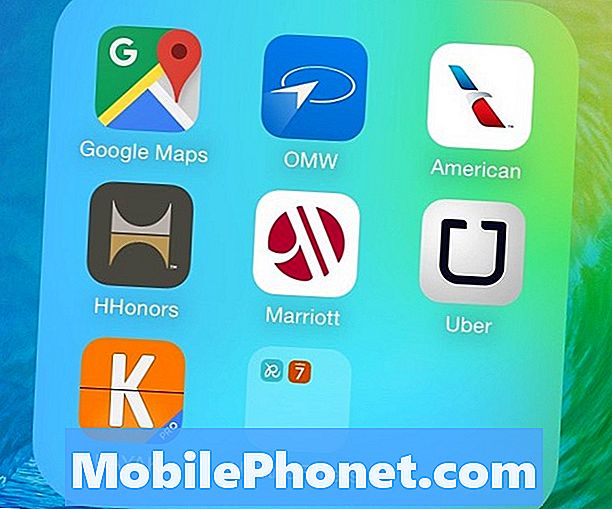
Za izvedbo tega trika morate vedeti nekaj korakov, vendar je to morda najlažji način, ki smo ga še videli, in traja le nekaj sekund.
Začnite z zagotavljanjem mape v zgornjem desnem kotu zaslona iPhone ali iPad. Od tam pritisnite in pridržite mapo, ki jo želite premakniti v drugo mapo.
Medtem ko še vedno držite to mapo, začnite večkrat tapkati majhno območje med mapo, v katero želite premakniti prvo mapo, in vrstico stanja. To bi lahko trajalo nekaj dotikov, vendar boste s ciljno mapo zlahka odprli ciljno mapo.
Nato preprosto povlecite mapo, ki ste jo držali, v odprto mapo in jo spustite. Ta mapa bo zdaj znotraj druge mape, s čimer boste prihranili več prostora na začetnem zaslonu.
Ta trik pa ni omejen samo na eno mapo. V drugo mapo lahko shranite toliko map, kot jih želite, dokler ne dosežete najvišje zmogljivosti te mape, ki jo je že nastavila za aplikacije.
Funkcija, kot je ta, je odlična za tiste uporabnike, ki imajo veliko aplikacij, vendar jim ni všeč, da bi se lahko pomikali po toni različnih strani. Če vstavite mape v druge mape, lahko ohranite odštevalno stran vašega začetnega zaslona, medtem ko lahko vse aplikacije zlahka dostopne v nekaj tapkih.
Ta majhen napaka deluje v vseh trenutnih različicah iOS 9, vključno z iOS 9.0.1 in iOS 9.0.2. Kar se tiče Applea, ki je to popravil v kasnejši različici, se zdi, da je v zraku, vendar ne bi bili presenečeni, če bi podjetje popravilo to "vprašanje" zaradi zmečkanja vseh in vseh hroščev, na katere naleti Apple .
V tem času pa uživajte v tej funkciji, medtem ko lahko in upajmo, da se nekaj časa zadržuje.


